LVM管理
- 格式:docx
- 大小:377.43 KB
- 文档页数:14
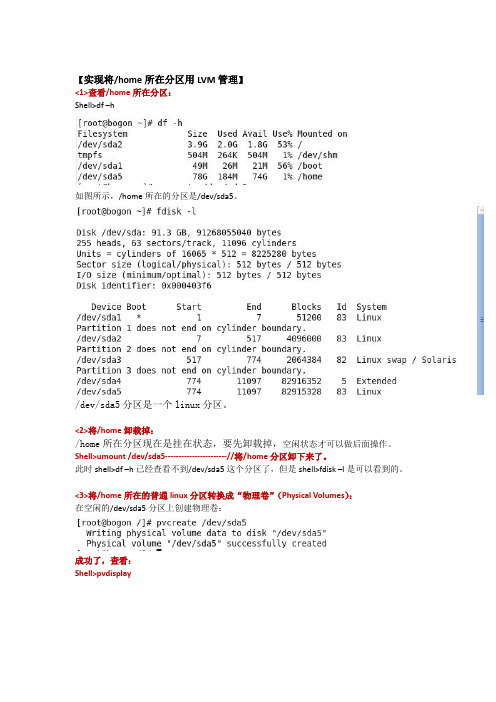
【实现将/home所在分区用LVM管理】<1>查看/home所在分区:Shell>df –h如图所示,/home所在的分区是/dev/sda5。
/dev/sda5分区是一个linux分区。
<2>将/home卸载掉:/home所在分区现在是挂在状态,要先卸载掉,空闲状态才可以做后面操作。
Shell>umount /dev/sda5-----------------------//将/home分区卸下来了。
此时shell>df –h已经查看不到/dev/sda5这个分区了,但是shell>fdisk –l是可以看到的。
<3>将/home所在的普通linux分区转换成“物理卷”(Physical Volumes):在空闲的/dev/sda5分区上创建物理卷:成功了,查看:Shell>pvdisplay<4>将物理卷(pv)放入物理卷组(vg)这里只有一个物理卷,可以用多个物理卷组成一个物理卷组。
Shell>vgcreate vg0 /dev/sda5物理卷组创建成功。
查看一下:Shell>vgdisplay<5>在物理卷组(vg)上创建逻辑卷(lv)Shell>lvcreate –l 20242 –n lv0 vg0创建成功,查看一下:Shell>lvdisplay<6>创建文件系统Shell>mkfs.ext3 /dev/vg0/lv0<7>修改开机挂载点Shell>vi etc/fstab增加一行:我把原来/home存在的一行给注释掉了,应该是这样的吧?因为新的/home用LVM管理。
保存退出。
<8>手动挂载/homeShell>mount /home然后查看Shell>df –h与刚开始shell>df –h显示结果不一样了吧?/dev/sda5 78G 184M 74G 1% /home 变成了:/dev/mapper/vg0-lv0 78G 184M 74G 1% /home。

关于ubuntu LVM一、什么是LVMLVM是Logical Volume Manager的缩写,即逻辑卷管理器。
LVM是逻辑盘卷管理(Logical Volume Manager)的简称,它是Linux环境下对磁盘分区进行管理的一种机制,LVM是建立在硬盘和分区之上的一个逻辑层,来提高磁盘分区管理的灵活性。
通过LVM系统管理员可以轻松管理磁盘分区,如:将若干个磁盘分区连接为一个整块的卷组(volume group),形成一个存储池。
管理员可以在卷组上随意创建逻辑卷组(logical volumes),并进一步在逻辑卷组上创建文件系统。
管理员通过LVM可以方便的调整存储卷组的大小,并且可以对磁盘存储按照组的方式进行命名、管理和分配,例如按照使用用途进行定义:“development”和“sales”,而不是使用物理磁盘名“sda”和“sdb”。
而且当系统添加了新的磁盘,通过LVM管理员就不必将磁盘的文件移动到新的磁盘上以充分利用新的存储空间,而是直接扩展文件系统跨越磁盘即可。
LVM基本术语前面谈到,LVM是在磁盘分区和文件系统之间添加的一个逻辑层,来为文件系统屏蔽下层磁盘分区布局,提供一个抽象的盘卷,在盘卷上建立文件系统。
首先我们讨论以下几个LVM术语:* 物理存储介质(The physical media)这里指系统的存储设备:硬盘,如:/dev/hda、/dev/sda等等,是存储系统最低层的存储单元。
* 物理卷(physical volume)物理卷就是指硬盘分区或从逻辑上与磁盘分区具有同样功能的设备(如RAID),是LVM 的基本存储逻辑块,但和基本的物理存储介质(如分区、磁盘等)比较,却包含有与LVM 相关的管理参数。
* 卷组(Volume Group)LVM卷组类似于非LVM系统中的物理硬盘,其由物理卷组成。
可以在卷组上创建一个或多个“LVM分区”(逻辑卷),LVM卷组由一个或多个物理卷组成。

芯片 lvm 批次芯片LVM批次一、引言芯片是现代电子产品的核心组成部分,而LVM(Logical Volume Manager)是一种用于在Linux系统中管理磁盘存储的工具。
本文将探讨芯片LVM批次的相关内容,包括批次管理、质量控制和应用案例等方面。
二、批次管理1. 批次定义芯片生产过程中,为了方便管理和追溯,厂商通常会将芯片按照生产时间、生产线等因素划分为批次。
每个批次中的芯片具有一定的相似性和共性特征。
2. 批次编号为了区分不同批次的芯片,厂商会为每个批次分配一个唯一的批次编号。
这个编号可以包含一些信息,如生产日期、生产线编号等,以便于追溯和管理。
3. 批次跟踪在芯片生产过程中,通过批次管理可以实现对每个批次芯片的跟踪。
这对于质量控制和问题排查非常重要,可以帮助厂商及时发现问题并采取相应的措施。
三、质量控制1. 批次抽样在芯片生产过程中,为了保证质量,厂商通常会对每个批次的芯片进行抽样检测。
通过对抽样检测结果的分析,可以评估批次的整体质量水平。
2. 批次统计通过对每个批次的质量数据进行统计分析,可以了解批次的质量特征和趋势。
这对于制定质量改进计划和提高生产效率非常有帮助。
3. 批次追溯当出现质量问题时,通过批次管理可以快速定位问题所在的批次。
这有助于厂商及时采取措施,减少质量问题对客户的影响。
四、应用案例1. 批次追踪与召回假设某批次芯片在使用过程中出现了问题,通过批次管理,厂商可以快速定位到问题所在的批次,并对该批次进行召回或修复,以减少对客户的影响。
2. 批次质量分析通过对每个批次的质量数据进行统计分析,厂商可以了解不同批次之间的质量差异,并找出影响质量的关键因素。
这有助于制定质量改进计划,提高产品的整体质量水平。
3. 批次优化与成本控制通过批次管理,厂商可以对不同批次的生产过程进行比较和优化。
通过降低生产成本和提高生产效率,厂商可以实现批次管理的经济效益。
五、总结芯片LVM批次管理是一种重要的质量控制手段,它可以帮助厂商实现对芯片生产过程的有效管理和跟踪。

proxmox ve逻辑卷管理lvm详解Proxmox VE (Virtual Environment) 是一种开源的虚拟化解决方案,它基于Linux操作系统和KVM虚拟化技术,提供了集成的虚拟化管理工具。
在Proxmox VE中,逻辑卷管理(LVM)是一种磁盘管理工具,用于管理存储设备并提供高级功能如快照、动态分区和数据复制。
下面是有关Proxmox VE逻辑卷管理(LVM)的一些详解:1. 物理卷(Physical Volume):物理卷是硬盘、磁盘分区或RAID卷等存储设备的逻辑组件。
在Proxmox VE中,物理卷指的是用于创建逻辑卷的存储设备。
2. 卷组(Volume Group):卷组由一个或多个物理卷组成,它是逻辑卷的容器。
在Proxmox VE中,卷组通常用于将多个物理卷组合为一个更大的逻辑存储池。
3. 逻辑卷(Logical Volume):逻辑卷是从卷组中划分出的逻辑存储单元。
逻辑卷可以被格式化为文件系统,并作为虚拟机的硬盘或存储设备使用。
4. 快照(Snapshot):快照是逻辑卷的一种副本,它记录了特定时刻的逻辑卷状态。
通过创建快照,您可以方便地恢复逻辑卷到之前的状态。
5. 迁移(Migration):逻辑卷可以通过迁移的方式从一个Proxmox VE节点移动到另一个节点,以实现虚拟机的高可用性和负载均衡。
6. 增加容量(Capacity Expansion):使用逻辑卷管理,您可以动态地增加逻辑卷的容量,而无需停机或重新分区。
总结来说,Proxmox VE的逻辑卷管理(LVM)提供了一种灵活和可靠的方式来管理存储设备,并增加虚拟机的灵活性和可用性。
它允许您创建、调整和移动逻辑卷,并提供了快照和迁移等高级功能。

lvcreate参数说明
lvcreate是一个用于创建逻辑卷的命令,它是LVM(Logical Volume Manager,逻辑卷管理器)的一部分。
下面是lvcreate命令的参数说明:
1. -L size:指定逻辑卷的大小,可以使用bytes、K、M、G、T来表示大小单位。
例如,-L 10G表示创建一个大小为10GB的逻辑卷。
2. -n name:指定逻辑卷的名称。
3. -v vgname:指定逻辑卷所属的卷组名称。
4. -p:指定逻辑卷的创建策略,可以是linear(默认)、striped或mirror。
linear 表示线性分配空间,striped表示条带化分配空间,mirror表示镜像分配空间。
5. -i stripes:当使用striped策略创建逻辑卷时,指定条带的数量。
6. -I stripe_size:当使用striped策略创建逻辑卷时,指定每个条带的大小。
7. -m mirror_logs:当使用mirror策略创建逻辑卷时,指定镜像的数量。
8. -M mirror_log:当使用mirror策略创建逻辑卷时,指定镜像的位置。
9. -T thinpool:创建一个基于thin pool的逻辑卷。
请注意,以上提到的参数仅是lvcreate命令的一部分,还可能有其他参数,详情可以使用"man lvcreate"命令查看lvcreate命令的帮助文档。

lvm基本概念全文共四篇示例,供读者参考第一篇示例:LVM(Logical Volume Manager)是一种Linux系统中用来管理磁盘空间的一种技术。
它将物理磁盘的空间抽象为逻辑卷,使用户可以更加灵活地管理磁盘空间,提高数据的安全性和可用性。
在本文中,我们将介绍LVM的基本概念,包括物理卷、卷组、逻辑卷等,帮助读者了解和使用LVM技术。
一、物理卷(Physical Volume)物理卷是LVM管理的基本单元,它是一个独立的硬盘分区或整个硬盘。
在LVM中,用户可以将一块硬盘或者硬盘的一个分区作为物理卷加入到LVM中进行管理。
通过物理卷,LVM可以管理硬盘的存储空间,动态地添加或删除硬盘空间。
二、卷组(Volume Group)卷组是由一个或多个物理卷组成的逻辑单元,它是LVM的第二层次。
卷组将多个物理卷整合成一个逻辑存储单元,用户可以在卷组中创建逻辑卷。
通过卷组,LVM可以管理多个硬盘的存储空间,提供灵活的存储管理方案。
三、逻辑卷(Logical Volume)逻辑卷是由卷组分配的一个逻辑卷的存储空间,它与传统的分区概念相对应。
逻辑卷可以动态调整大小,添加或删除存储空间,提高灵活性和可用性。
用户可以在逻辑卷上创建文件系统,存储数据,并管理数据。
四、扩展卷(Physical Extent)扩展卷是LVM的最小单位,它是物理卷和逻辑卷之间的桥梁。
在LVM中,物理卷会被划分成多个扩展卷,用来分配给逻辑卷。
通过扩展卷,LVM可以在不同的物理卷之间平衡存储负载,提高数据的可用性。
五、快照(Snapshot)快照是LVM技术提供的一个重要功能,它可以复制一个逻辑卷的快照,用于备份、恢复或测试。
快照可以在不中断服务的情况下创建,并且可以随时删除。
通过快照,用户可以保护数据的完整性和可用性。
第二篇示例:LVM(Logical Volume Manager)是一种用于管理磁盘存储空间的工具,它允许管理员在不关机的情况下扩充、缩小、合并和移动存储卷。
LVM (Logic Volume Management,逻辑卷管理),是传统商业Unix就带有的一项高级磁盘管理工具,异常强大。
后来LVM移植到了Linux操作系统上,尽管不像原来Unix版本那么强大,但瘦死的骆驼比马大,Linux的LVM仍然非常强大,可以在生产运行系统上面直接在线扩展硬盘分区,可以把分区umount以后收缩分区大小,还可以在系统运行过程中把一个分区从一块硬盘搬到另一块硬盘上面去等等,简直就像变魔术,而且这一切都可以在一个繁忙运行的系统上面直接操作,不会对你的系统运行产生任何影响,很安全。
还是拿JavaEye的网站服务器随便举个小例子吧。
话说今天晚上我登录JavaEye网站服务器随便这么一查看磁盘使用状况:
竟然发现/home分区的磁盘消耗的很快
有点出乎意料,已经使用了80%,如果用光了,可就有点麻烦了,所以为了安全,把/home 分区扩大5GB,多给它点硬盘空间,敲入两条shell命令
先把逻辑卷扩大5GB,再把上面的reiserfs文件系统扩大5GB,前后耗时不超过3秒钟。
再df -h查看一下:
哈哈,/home立刻多了5GB,搞定收工,这是不是很像变戏法,我没停任何服务,没重起服务器,大家没有任何感觉,就一切搞定,说实话我也一直觉得LVM很cool,所以我一直是LVM+Reiserfs的忠实拥趸。
有兴趣学习LVM的同学可以下载后面的附件,这可是我珍藏多年的LVM秘籍!。
lvm 和标准分区LVM(Logical Volume Manager)和标准分区是在Linux系统中进行磁盘管理时经常遇到的两种方式。
它们各有优势和劣势,对于不同的需求和场景有着不同的适用性。
本文将对LVM和标准分区进行比较和分析,帮助读者更好地理解它们的特点和适用范围。
首先,我们来看看标准分区。
在Linux系统中,标准分区是一种传统的磁盘管理方式。
它将整个硬盘分成若干个分区,每个分区都使用不同的文件系统进行格式化,比如ext4、xfs等。
标准分区的优势在于稳定性和成熟度,它经过了长时间的发展和优化,可以满足大部分用户的需求。
此外,标准分区的管理和操作相对简单,适合初学者和小型系统的部署。
然而,标准分区也存在一些局限性。
首先,分区的大小是固定的,一旦分配好后就无法动态调整,这在一些场景下会带来不便。
其次,标准分区的管理需要对磁盘空间有较为准确的预估,如果分配不当可能会导致空间浪费或者不足。
因此,在一些对磁盘空间需求变化较大的场景下,标准分区可能无法很好地满足需求。
接下来,我们来看看LVM。
LVM是一种先进的磁盘管理方式,它将物理磁盘抽象成逻辑卷,可以动态地调整逻辑卷的大小和数量。
这使得LVM在磁盘管理的灵活性和可扩展性方面具有明显的优势。
对于一些对磁盘空间需求变化较大的场景,比如数据库服务器、虚拟化平台等,LVM能够更好地满足需求。
然而,LVM也并非没有局限性。
首先,LVM的管理和操作相对复杂,需要一定的学习和实践成本。
其次,LVM的稳定性相对标准分区来说可能会稍逊一筹,尤其是在一些较老的系统或者特殊的硬件环境下。
综上所述,LVM和标准分区各有优势和劣势,适用于不同的场景和需求。
在选择磁盘管理方式时,需要根据实际情况进行综合考虑,权衡各方面的因素,选择最适合自己的方式。
希望本文能够帮助读者更好地理解LVM和标准分区,并在实际应用中做出明智的选择。
LVM管理
1.基本概念 (2)
2.LVM基本组成块 (3)
2.2.卷组Volume Group(VG): (3)
2.3.逻辑卷Logical Volume(LV): (3)
2.4.物理区域Physical Extent(PE): (3)
2.5.逻辑区域Logical Extent(LE): (3)
3.磁盘挂载 (3)
3.1.查看磁盘信息 (4)
3.2磁盘初始化 (5)
3.3创建PV(物理卷): (7)
3.3创建LV(逻辑卷) (9)
3.4格式化LV (10)
3.5挂载 (10)
3.5.1自动挂载 (11)
4.磁盘扩容 (12)
4.1.初始化磁盘创建PV (12)
4.2.PV加入VG (12)
4.3 创建LV (13)
4.4挂载 (14)
LVM管理
1.基本概念
LVM: Logical Volume Manager(逻辑卷管理),Linux环境下对磁盘分区进行管理的一种机制。
Linux用户安装Linux操作系统时遇到的一个常见的难以决定的问题就是如何正确地评估各分区大小,以分配合适的硬盘空间。
普通的磁盘分区管理方式在逻辑分区划分好之后就无法改变其大小,当一个逻辑分区存放不下某个文件时,这个文件因为受上层文件系统的限制,也不能跨越多个分区来存放,所以也不能同时放到别的磁盘上。
而遇到出现某个分区空间耗尽时,解决的方法通常是使用符号链接,或者使用调整分区大小的工具,但这只是暂时解决办法,没有从根本上解决问题。
随着Linux的逻辑卷管理功能的出现,这些问题都迎刃而解,用户在无需停机的情况下可以方便地调整各个分区大小。
2.LVM基本组成块
2.1.物理卷Physical Volume(PV):
可以在上面建立卷组的媒介,可以是硬盘分区,也可以是硬盘本身或者回环文件(loopback file)。
物理卷包括一个特殊的header,其余部分被切割为一块块物理区域(physical extents)
2.2.卷组Volume Group(VG):
由一个或多个物理卷PV组成。
可以在卷组上创建一个或多个LV(逻辑卷)2.3.逻辑卷Logical Volume(LV):
虚拟分区,由物理区域(physical extents)组成
2.4.物理区域Physical Extent(PE):
硬盘可供指派给逻辑卷的最小单位(通常为4MB)
2.5.逻辑区域Logical Extent(LE):
跟PE一样,只不过站在LV的视角上是叫LE,而在VG的视角上则是叫PE,其本质是一样的
3.磁盘挂载
使用vcenter给虚拟机增加磁盘,这里以添加200G举例
3.1.查看磁盘信息
输入df –h查看当前文件系统情况
输入fdisk –l
图中Disk /dev/sdb 为从Vcenter中添加的磁盘
3.2磁盘初始化
输入fdisk /dev/sdc 对指定磁盘进行初始化操作
这里输入n,添加新分区
这里输入p创建为主分区,回车使用默认分区号,回车两次使用默认的起始扇区和最后扇区
这里可以看见设置的类型是Linux类型,大小实际上不足1GB。
但是我的根分区是Linux LVM类型的,所以还需要一次转换。
继续输入t修改类型,如果不知道类型的16进制码,可以输入L查看,图中可看到Linux LVM的16进制编码为8e
输入16进制编码8e,将类型修改为LinuxLVM,Linux与LinuxLVM区别在于LVM可以动态调整分区大小
此时输入w保存退出
这个时候再输入fdisk -l,就可以看见创建的分区了。
3.3创建PV(物理卷):
使用命令pvcreate /dev/sdb1
查看当前物理卷情况,输入:pvdisplay 或者pvs
图中PV Name /dev/sda2 为系统物理卷并且在VG centos里,现在创建的新物理卷名字为/dev/sdb1但还没有分配VG所以接下来创建VG(卷组)。
创建VG(卷组)
输入vgcreate vg_data /dev/sdb1,意思是vgcreate vg名称需要加入的PV
vg名称这里使用的是vg_你要挂载的目录,例如,我需要挂载/data目录下则为vg_data
可以输入vgdisplay或者vgs查看卷组情况:
可以看到有两个VG,vg_data是自己创建,并且包含一个PV,说明操作成功,但是如果需要挂在到目录上使用还需要使用LV(逻辑卷)
3.3创建LV(逻辑卷)
先查看已经创建的VG
输入vgcreate /dev/vg_data,意思是vgcreate 要显示的VG
其中的PE代表物理块,Total PE为所有物理块
输入lvcreate –n lv_data –l 51199 vg_data,lvcreate –n lv名称–l 表示需要使用的物理块数值为上面的Total PE数值后面加上所在的VG名称便创建成功了。
3.4格式化LV
接下来对LV进行格式化,格式化成需要的格式这里以ext4演示
输入:mkfs.ext4 /dev/vg_data/lv_data ,mkfs.需要的格式需要格式化的LV位置
3.5挂载
在格式化成功后需要挂载到指定目录,先创建目录/data并挂载LV到/data目录,语法为mount 指定的LV 需要挂载的目录
在挂载继续查看文件系统情况输入:df –h 下图显示vg_data中的lv_data已经成功挂载到/data 目录下
3.5.1自动挂载
接下来还需要将挂载信息写入系统文件这样可以在系统启动时自动挂载
编辑/etc/fstab文件,写入信息:
输入vi /etc/fstab
输入I 进入编辑模式左下方变为INSERT即可输入
先输入lv的路径挂载的目录lv的格式加载时的特定参数选项默认defaults 0 0
按下esc 输入:wq 保存退出
重启后查看文件系统,已自动挂载
4.磁盘扩容
4.1.初始化磁盘创建PV
以扩容VG centos下的/opt目录扩容20G为例(详见挂载部分)
初始化,创建PV
4.2.PV加入VG
将创建好的PV加入已有的VG即实现扩容
查看当前已有VG:vgs或vgdisplay
目前centos下有一个PV,使用vgextend命令进行扩容
vgextend centos /dev/sdc1 vgextend 扩容的VG名称需要加入PV路径
再次使用查看已有VG:vgs
已经成功将PV加入VG centos
4.3 创建LV
将加入的PV在centos中创建LV并格式化挂载对应目录即可(详见挂载部分)。
注意在创建LV时–l的值需要查看VG里的FreePE的数值,因为Free PE才是后来加入进来的PV。
4.4挂载
挂载后将挂载信息写入系统文件/etc/fstab中即可
到此,磁盘的挂载以及扩容结束!。